Reguli standard pentru transferul de date 1s. Un exemplu de regulă de conversie a obiectelor. Cunoașterea platformelor este încă necesară
1. Introducere.
2. De ce veți avea nevoie: Configurare 1C: Conversie de date 2.* și procesare din pachet. Pentru sarcini de exemplu, să luăm configurațiile 1C: Managementul comerțului 11 și 1C: BP 3.*.
Deci, pentru a dezvolta reguli de încărcare a datelor în 1C, veți avea nevoie de configurația 1C: Object Conversion 2, precum și de procesarea inclusă în pachet.
De exemplu, am implementat deja o bază de date de conversie și am lansat-o.
Vom scrie dezvoltarea regulilor de schimb între configurația 1C: Trade Management 11 și 1C: Enterprise Accounting 3 (reguli de schimb UT / ACCOUNT).
3. Vom avea nevoie de Procesare pentru a descărca structura și schimbul de metadate.
Primul lucru pe care trebuie să-l obțineți pentru dezvoltare sunt fișierele cu o structură de metadate. Acest lucru se realizează folosind procesarea pentru descărcarea structurii de metadate incluse în pachetul de conversie a obiectelor.

De fapt, în directorul de configurare dezambalat pentru configurații activate forme controlate suntem interesați să procesăm MD83Exp.epf. Dacă descărcarea trebuie făcută din configurații pe formulare obișnuite, atunci se utilizează procesarea MD82Exp.epf. Asta dacă, de exemplu, trebuie să obțineți o structură din configurații precum 1C: UT 10, 1C: Manufacturing Enterprise Management 1.3, 1C: Integrated Automation 1.1, 1C: Zup 2.5 și așa mai departe.
Apoi, pentru a încărca și descărca date în 1C folosind regulile noastre, va trebui să procesați „ Schimb universal date în format XML» V8Exchan83.epf pentru configurații pe formulare gestionate, cum ar fi 1C: Trade Management 11.*, 1C BP 3, 1C: ERP 2.* și altele asemenea. Și, în consecință, V8Exchan83.epf - pentru configurații pe formulare obișnuite.
4. Încărcarea structurii de metadate a configurației 1C: Trade Management 11.3 și 1C: Enterprise Accounting 3.0.*
Să începem prin a descărca structura metadatelor din configurația 1C: Enterprise Accounting 3.
Să deschidem procesarea MD83Exp.epf

În forma de procesare există setari aditionale, unde putem activa sau dezactiva opțiunea de descărcare a registrelor și mișcărilor în 1C. Există, de asemenea, posibilitatea de a alege unde va avea loc încărcarea: pe serverul 1C sau „pe client”. Specificați numele fișierului în care va fi încărcată structura de date. În mod similar, descarcăm structura de metadate a configurației Trade Management 11.
Acum trebuie să încărcați configurația în baza de date de conversie. Acest punct poate fi atins atât din lista de configurații, cât și din lista de conversii. Să pornim doar de pe desktop:

În caseta de dialog, încărcați structura BP: 
Și în mod similar - structura de management al comerțului. 
Odată ce descărcarea este finalizată, va apărea o casetă de dialog în care puteți specifica un nume care este convenabil pentru dvs. 

6. Crearea regulilor de conversie în 1C pe exemplu concret sarcini.
Apoi, mergeți la „Setarea regulilor de obiect”, unde creăm o nouă setare.
În caseta de dialog pentru crearea conversiei, selectați configurația „sursă” și configurația „destinație” (pe care le-ați încărcat anterior) și faceți clic pe OK.

Deoarece în acest articol am plănuit să arăt creația „de la zero” și „fără gunoi”, vă reamintesc că nu creăm nimic automat. Fara prototipuri.

Nu vom face nimic în această casetă de dialog, doar faceți clic pe „Închidere”.
Să creăm reguli pentru încărcarea nu a unui document într-unul, ci a unui tip în altul, de exemplu, documentul Vânzări de bunuri și servicii din UT 11 cu cărțile de referință necesare în documentul Recepție de bunuri și servicii în BP 3.
Deci, creăm un nou PKO (regula pentru conversia obiectelor în 1C)

Selectați sursa Vânzări de bunuri și servicii și primirea de bunuri și servicii de destinație și faceți clic pe OK.
În acest caz, va apărea o casetă de dialog, în care refuzăm din nou crearea automată a PKS (Property Conversion Rules). În continuare, le vom selecta doar pe cele necesare.

Dar la propunerea de a crea DVP (reguli de încărcare a datelor), răspundem „Da”.


Sunt create PVD-uri, care se vor reflecta în procesarea schimbului universal XML pentru selecție:

Vor fi create și reguli de conversie a datelor cu reguli de conversie a proprietăților goale.

Mai mult, este clar că implicit se propune căutarea software-ului după identificatorul de obiect intern. Acest lucru este indicat de lupa de lângă PCO. Vom face propria noastră căutare și o vom face după numărul și data documentului la începutul zilei.
Eliminam căutarea de către UIO:

Acum să începem să comparăm proprietățile (detaliile) necesare ale obiectului. Pentru a face acest lucru, faceți clic pe „Synchronize Properties” (eticheta „1” pe ecran). Înlăturăm crearea recursivă de reguli („2”). Eliminați toate detaliile marcate ("3"). Și vom alege singuri ce avem nevoie.

De exemplu, selectați ceea ce aveți nevoie:

Vă atrag atenția asupra faptului că vom transforma PKS-ul contrapărții în organizație și organizația în contraparte și vom compara, de asemenea, unele detalii care nu se potrivesc după nume, de exemplu, „Moneda” și „Document Valută".


Unde vedem că nu există încă reguli de conversie.
Să începem să trecem prin detalii și să le descriem. Mai întâi, am configurat o căutare a documentelor așa cum am scris mai devreme, încărcăm și căutăm un document la începutul datei și modificăm numerotarea. Vom înlocui primele trei caractere cu prefixul nostru „UTB”. Și deoarece numerotarea în BP și UT este de 11 caractere fiecare, facem un număr compus: prefixul nostru și 8 caractere din sursă. Un exemplu în captura de ecran de mai jos.

Încărcăm întotdeauna documente descărcate și fără mișcare. Presupunem că documentele vor fi procesate în receptor după verificarea de către utilizator.
Pentru a face acest lucru, setând PKS ca neefectuat, 0 sau 1, îl folosim ca boolean.

Folosind moneda ca exemplu, creăm o regulă de conversie a obiectelor pentru PKS. În același timp, credem că există monede în ambele baze de date și ar trebui sincronizate prin cod. Prin urmare, nu vom crea toate PKS în PQS valutar, ci vom adăuga doar un cod de căutare. Acestea. Refuzam oferta de a crea un PKS pentru obiect.

Regula de conversie creată a fost înlocuită în PQR-ul documentului pentru PKS. Și regula implicită în sine este sugerată de identificator unic. O reparăm, căutăm codul și setăm proprietatea pentru a nu crea un obiect nou.
Ca rezultat, obținem următoarea opțiune:

Apoi, prin analogie, creăm PKO și PKS pentru detaliile rămase. Mai mult, căutăm o organizație după contraparte și invers după TIN. Cam așa arată cu detalii minime (puteți adăuga dacă este necesar).

Pentru acordurile de contraparte PCO, căutăm după contrapartea PKS, nume și proprietar.

Să vedem cum să specificăm valoarea necesară în tipul de enumerare în PKS. De exemplu, atributul „Tip de operație”. Aici puteți utiliza diferite condiții și valori de înlocuire. De exemplu, avem nevoie ca „tipul operațiunii” să fie întotdeauna descărcat „Marfa”, în acest caz este suficient să scrieți valoarea necesară în linia „frunte”.

Mai jos este prezentat modul de instalare fără dificultate și în majoritatea cazurilor PCS pentru Multiplicitatea decontării reciproce, Rata de decontare reciprocă, Cont contabil.

Pentru PKO Nomenklatura, vom părăsi căutarea după identificatorul unic intern. Dar permiteți-mi să vă atrag atenția asupra modului în care vă puteți redefini grupul. De exemplu, suntem de acord ca un articol nou să fie încărcat din configurația 1C: Trade Management 11, dar este necesar ca articolul să fie colectat într-un grup specific „Grupul nostru”.

Pentru a implementa această sarcină, creăm un alt PKO. Să-l numim „NomenclatureParent”, pe care îl vom indica în PCS-ul părintelui în regula de conversie.
Am configurat două căutări: după nume, unde indicăm strict numele grupului nostru, iar proprietatea necesară a atributului „Acesta este un grup” este setată la adevărat.

Deoarece am decis că toate articolele noastre se încadrează în grupul nostru, nu este nevoie să descarcăm grupuri din UT 11 la descărcare. Pentru a face acest lucru, în software-ul Nomenclatură din handlerul de evenimente „Înainte de descărcare”, vom seta un filtru care nu este nevoie să descărcați grupurile „Eșec = Sursă. Acest grup;”.

În DRP (reguli de încărcare a datelor) pentru vânzările de produse și servicii, vom adăuga un filtru, astfel încât documentele marcate pentru ștergere să nu fie încărcate. Pentru a face acest lucru, în VDP în handlerele de evenimente „Înainte de descărcare”, vom scrie filtrul „Eșec = Object.DeletionMark;”.

Să salvăm regulile dezvoltate într-un fișier.

7. Pentru a rezuma: Încărcarea și încărcarea datelor utilizând regulile de schimb de date dezvoltate.
Deschideți în 1C: Managementul comerțului 11 procesarea „Schimb universal de date în format XML” V8Exchan83.epf. 
Descărcarea a fost finalizată, acum folosim aceeași procesare pentru a încărca în 1C: Enterprise Accounting 3.


Încărcare finalizată. Să verificăm cum s-a încărcat. Deci, documentul este încărcat, așa cum ne-am dorit - organizația noastră este încărcată în contraparte, iar contrapartea în organizație. Conturile de contabilitate sunt toate descărcate și instalate. Am primit numărul documentului cu prefixul nostru și la începutul zilei. Toate detaliile care au fost furnizate au fost completate.

Verificăm încărcarea articolelor. Vedem că totul a ieșit așa cum ne-am plănuit.


Am creat și completat detaliile așa cum ne-am propus. Există multe subtilități în conversie și câteva lucruri simple, dar necesare, care vă ajută să scrieți cu exactitate conversia. Și acest lucru vă permite să minimizați erorile, să nu stricați datele existente și să scăpați de gunoiul inutil. Acesta este unul dintre cele mai multe exemple simple. De asemenea, puteți converti un obiect în mai multe sau, dimpotrivă, mai multe într-unul.
Acum există conversia datelor 3, rezolvă alte probleme. Prin urmare, este necesară și conversia 2. Mult succes tuturor la învățare și stăpânire.
Bineînțeles, dacă ești programator și aceasta este munca ta principală, poți încerca să scrii singur conversia. Dar dacă nu, atunci ar trebui să-ți prețuiești timpul în domeniul tău de activitate și să ceri profesioniști să îndeplinească această sarcină.
Probabil ca fiecare specialist 1C a intampinat nevoia de a transfera date de la o baza de informatii la alta. În cazul în care configurațiile sunt diferite, trebuie să scrieți reguli de conversie a datelor. Aceste reguli sunt create în configurația 1C „Conversie de date”.
De asemenea, datele pot fi transferate folosind . Multe configurații 1C 8.3 au funcționalitate standard pentru configurarea sincronizării datelor între diferite configurații și integrare perfectă cu 1C Document Flow.
Dar atunci când datele trebuie să fie transferate între configurații absolut identice, vă puteți simplifica sarcina și puteți utiliza procesarea standard pentru încărcare și descărcare prin XML. Vă rugăm să rețineți că această metodă, precum conversia datelor, compară obiectele între ele printr-un identificator unic (GUID) și nu după nume.
Puteți descărca această procesare pe discul ITS sau folosind link-urile:
Este universal și potrivit pentru orice configurație.
Să luăm în considerare un exemplu de descărcare a directorului „Nomenclatură” dintr-o bază de informații 1C 8.3 Contabilitate 3.0 în alta. O condiție prealabilă va fi selecția de către părinte (grup) „Prelucrarea lemnului”.
Încărcarea datelor din 1C în XML
Accesați baza de informații din care vor fi descărcate datele (sursă). Asigurați-vă că le verificați, ținând cont de toate condițiile posibile pentru a evita consecințele nedorite.
Deschideți procesul de încărcare și descărcare date XML(Ctrl+O).
Suntem interesați de fila „Încărcare”. Mai întâi de toate, specificați numele fișierului în care vor fi încărcate datele și calea pentru salvare. În acest caz, datele sunt încărcate „într-un fișier de pe server”.
În antetul de procesare puteți configura perioada pentru care se va efectua selecția. De asemenea, pentru registrele periodice, puteți specifica metoda de aplicare a selecției pe perioadă. Dacă este necesar să încărcați mișcări împreună cu documente, este setat steag-ul corespunzător. În acest caz, supraîncărcăm directorul, deci nu este nevoie să configurați nimic în antet.
Să trecem la selectarea datelor pentru încărcare. În partea tabelară a formularului de procesare, bifați casetele de selectare pentru obiectele de configurare pe care trebuie să le transferați.
Coloana „Descărcați dacă este necesar” înseamnă dacă este necesar să supraîncărcați acest obiect dacă este referit de atributul directorului pe care îl supraîncărcăm. De exemplu, poziția articolului pe care îl încărcați are o unitate de măsură care nu se află în baza de date țintă. Dacă caseta de selectare din coloana „Încărcați dacă este necesar” este setată vizavi de cartea de referință cu unitățile de măsură, un Pozitie noua. În caz contrar, valoarea atributului va fi „<Объект не найден>" și identificatorul său unic.
Într-un caz simplu, fără selecții, setarea de supraîncărcare a articolului va arăta astfel.

ÎN în acest exemplu trebuie să selectați doar elementele care se află în folderul „Prelucrarea lemnului”.
Procesarea similară pentru 8.2 vă permite să setați selecții pentru fiecare obiect de configurare într-o formă convenabilă. În 8.3, din păcate, nu există o astfel de funcționalitate. O modalitate de ieșire în această situație ar fi să selectați elementele necesare în fila „Obiecte suplimentare pentru descărcare”.
Puteți adăuga obiecte aici fie manual (butonul „Adăugați”), fie la cerere („Adăugați la cerere...”). Dacă există un număr mare de ele, a doua opțiune este de preferat.

În acest caz, cererea va fi după cum urmează. Completați parametrii, completați solicitarea după verificarea datelor și faceți clic pe butonul „Selectare rezultat”.

După ce ați specificat toate obiectele necesare și elemente suplimentare Pentru a descărca, faceți clic pe butonul „Descărcați date”. Acestea vor ajunge într-un fișier XML, numele și calea cărora le-ați specificat mai devreme. Rezultatele acestei operațiuni vor fi afișate în mesaje.

În acest exemplu, a fost necesar să se descarce doar 3 poziții, dar cinci au fost descărcate. Acest lucru se datorează faptului că un steag a fost setat vizavi de directorul „Nomenclatură” în coloana „Încărcare dacă este necesar”. Odată cu posturile necesare, părinții lor erau supraîncărcați.
Se încarcă un director din XML
După descărcarea cu succes a datelor din configurația sursă într-un fișier XML, deschideți baza de date de destinație. Structura obiectelor și detaliile lor trebuie să se potrivească între ele. În acest caz, transferul se realizează între două configurații standard 1C: Contabilitate 3.0.
Deschideți procesarea în baza de date a receptorului. Această prelucrare folosit atât pentru încărcarea, cât și pentru descărcarea datelor. Accesați fila „Descărcare” și specificați calea către fișier XML, în care datele au fost încărcate anterior. După aceea, faceți clic pe butonul „Descărcați date”.

Rezultatul descărcării va fi afișat în mesaje. În cazul nostru, totul a mers bine.

Directorul „Nomenclatură” din baza de date destinatară nu a fost completat. Acum are cinci elemente: trei poziții de nomenclatură și două grupuri.

În prezent, trecerea de la 1C:Enterprise 7.7 la 8.3 (similar cu 8.2) a devenit o bătaie de cap pentru contabili. De preferat cat mai repede si fara erori. Dacă sunteți un programator 1C:Accounting și trebuie să convertiți aceste documente din a șaptea versiune în a opta, atunci acest articol este pentru dvs.
Faceți doar câțiva pași și problemele dvs. de transfer de date vor fi rezolvate. Citește mai departe aceste instrucțiuni până la sfârșit, iar modalitatea de a face acest lucru ți se va dezvălui. Mai întâi trebuie să vă pregătiți la locul de muncă pe computerul dumneavoastră pentru manipulările necesare. În primul rând, al tău HDD trebuie să aibă o dimensiune de cel puțin 100 GB. Acest lucru este necesar deoarece transferul de solduri este pe mai multe niveluri. Și va trebui să lucrați cu mai multe configurații 7.7.
Dacă aveți nevoie de o tranziție rapidă și de înaltă calitate de la 1C Accounting 7.7 la 1C 8.3, contactați-ne! Costul nostru mediu la cheie este de 6.600 de ruble.
Transferul datelor de la 1C 7.7 la 1C 8.3 contabilitate 3.0
Deci, înainte de a lucra cu transferul de date în versiunea 1C 8.3, trebuie să pregătiți aceste date în versiunea 7.7. Pentru a face acest lucru, trebuie să faceți următoarele. Să presupunem că aveți o bază de date funcțională „Contabilitatea unei întreprinderi” pe computer, cu care lucrează contabilii. Folosind procesarea Export77, încărcați toate documentele necesare într-un fișier text și, din acel moment, nu reveniți niciodată la baza de date principală de lucru. Manipulările dvs. ulterioare vor avea loc cu alte configurații.
Instalați cea mai recentă versiune 1C: Enterprise 7.7 în noul director. (pachetul include o versiune standard goală (fără date) și o versiune demo). Vom lucra cu versiunea standard. Acum rulați această bază de date și utilizați procesarea Import 77 pentru a încărca de la fisier text date din baza de date principală.
La conversia datelor, este posibil ca unele documente să nu fie procesate. Nu este înfricoșător. Trucul este că puteți rezolva cu ușurință acest lucru după transfer, deoarece în baza de date standard lucrați cu planul de conturi standard principal. Prin urmare, indiferent cât de sofisticate sunt subconturile, este ușor să remediați acest lucru în baza de date de lucru în aproximativ 3 ore, accesând fiecare document neînregistrat și schimbând conturile pe care le aveți în configurația dvs. în câmpurile de cont.
Desigur, înainte de transfer, mai întâi aduceți planul de conturi din configurația standard în conformitate cu planul de conturi al bazei dvs. principale de lucru. Opțiunile sunt pur individuale, în funcție de specificul organizației dumneavoastră. După ce ați făcut această lucrare, primiți o configurație standard plină cu date din baza de date de lucru.
Acum trebuie să facem un alt transfer de date. Pentru a face acest lucru, instalați din nou configurația standard zero într-un director nou. Și transferați acolo datele din configurația standard cu datele dvs. Ca rezultat, veți obține o bază de date ideală versiunea 7, gata pentru transfer la versiunea 8.2.
Faptul este că datele sunt transferate direct la cea de-a opta versiune exclusiv din „neatinsă” versiune standard 7.7. Și acum aveți doar o astfel de configurație. Dar acum nu este gol, ci cu datele tale de lucru.
Toate! Lansăm 1C:Enterprise 8.2. Selectați „Transfer de date din versiunea 7.7”. și bucurați-vă de modul în care programul în sine transferă date din 7.7., transferă documente și afișează un tabel comparativ al bilanţului versiunilor 7.7 și 8.3.
Desigur, nu va fi un rezultat 100%. Dar la 70-80 la sută veți obține un meci. Și apoi munca ta va fi făcută numai în versiunea 8.3.
Posibilele inexactități sunt ușor de corectat. Mai sunt 3-4 ore. Accesați jurnalul de documente și fie ajustați conturile sau câmpurile (de exemplu, „Acord” sau „Casier principal”). Depinde de gradul de diferență dintre baza ta 7.7. din standard. Ca urmare a tuturor acestor acțiuni, configurația dvs. de lucru a versiunii 8.3 va putea produce date contabile prin bilanț într-o formă ideală.
După tranziție, îți va fi util să înveți cum să lucrezi în noul program. În acest scop, am pregătit o secțiune Training 1C Contabilitate 8.3.
Apropo! Dacă aveți nevoie de modificarea programelor 1C, ne puteți contacta!
Transferarea unei baze de date 1C 7.7 la 8.3, cum se face?
Multe soluții standard (și unele specifice industriei) cu opt nuclee au deja instrumente de transfer încorporate din 7.7 sau sub formă de fișiere suplimentare în directorul de instalare a șablonului.
Dacă îl transferați singur, atunci pe discul ITS (precum și în multe locuri de pe Internet - Google vă poate ajuta) există o procesare „Descărcați de pe document foaie de calcul", care vă permite să încărcați date tabulare arbitrare în directoare/documente/registre. Când suficient nivel inalt calificare, puteți utiliza artileria militară - o configurație specială „Conversia datelor 2” (a nu se confunda cu 3.).
Îmi puteți spune de ce apare această eroare? În documentația pentru 1C, totul este scris prea confuz - la urma urmei, trebuie să primești un salariu, așa că este imposibil să le înțelegi deloc manuscrisele, războiul și pacea sunt mai ușor decât tutorialele lor despre operarea sistemului lor departe de complex.
Maxim Kravchenko, bine, totul este scris în rusă :)
Din experiența mea, cele mai frecvente motive pot fi următoarele:
1) Calea greșită este specificată în setările de schimb cu 7.7. Aici fie sunt doar greșeli de scriere, fie este specificată calea către directorul greșit. Sau este specificată calea locală pe computerul dvs., dar schimbul are loc pe partea serverului enterprise 1C și, în mod natural, acest server nu vede nimic pe calea dvs. (o problemă comună).
2) Pe partea computerului care încearcă să comunice cu 7.7 (local sau server) nu există nicio platformă 7.7 complet instalată. Acestea. nu există niciun obiect COM înregistrat, iar baza 7.7 a fost conectată în mod tradițional folosind un director cu o platformă piratată care nu are nevoie de o cheie sau de date de sistem.
3) Nu există drepturi de acces la directorul cu baza 7.7 (mai ales important atunci când lucrați pe un server, unde procesul de lucru rphost rulează sub un utilizator de serviciu, iar directorul de bază 7.7 este deschis anumitor persoane).
Maxim Kravchenko, de ce nu prin IRC sau discuții pe „afurisite de străduțe” ale oamenilor? 🙂
Nu, nu voi mai călca pe aceeași greblă. I-am dat deja Skype-ul meu unei persoane nerecunoscătoare și s-a așezat pe gât.
Dacă aveți întrebări generale la care răspunsurile ar putea ajuta pe alții, întrebați. Să facem împreună o faptă bună. Fără negocieri secrete.
P.S. Pentru ca oamenii să nu-și piardă dorința de a da răspunsuri pe această resursă, ar fi bine să marchezi soluții sau să apeși pe butonul „like” pe cele mai potrivite răspunsuri, chiar dacă acestea nu au ajutat direct.
Maxim Kravchenko, Întrebări frecvente este imposibil, deoarece 7.7 pur nu există în natură. Există o întreagă paletă de soluții standard/industriale, există versiuni diferite ale aceleiași configurații specifice, dar niciunul din acest set nu acoperă nevoile companiilor din cutie, iar toate cele 7.7 vândute au fost finalizate ani de zile după instalare. Ținând cont de faptul că vânzările în masă de 7.7 s-au oprit în urmă cu mai bine de zece ani, s-ar putea să nu mai rămână nimic din funcționalitatea standard din baza ta de date.
Un lucru este să iei mecanismele standard de transfer, despre care am scris în răspunsul meu, și să le transferi, înțelegând că responsabilitatea pentru greșeli este a ta și a tuturor inconsecvențelor pe care le pui în aplicare pentru a corecta „fetele”. Este cu totul altceva să angajezi un specialist pentru bani. Trebuie să descrieți toate cărțile de referință pentru transfer, cantitatea de informații de transferat (articole, coduri de bare, TIN etc.), de unde să obțineți informațiile lipsă și așa mai departe. Nu sunt pregătit să preiau proiectul tău acum. Vă sugerez să înregistrați această sarcină pe site-urile freelancerilor și să organizați o licitație între ei.
Reguli de transfer 1s 8
Transferarea datelor din programele „1C: Contabilitate 8 rev.2.0” la „1C: Contabilitate 8 rev.3.0”
Proiectat în principal pentru configurații modificate 1C: Contabilitate 8 ediția 2.0(nume posibile pe Internet BP 2.0 sau BP 8.2) ca bază pentru dezvoltarea regulilor originale pentru transferul în configurație 1C: Contabilitate 8 ediția 3.0(nume posibile pe Internet BP 3.0 sau BP 8.3), bineînțeles potrivite și pentru transferul de date între configurații standard.
Posibile strategii pentru migrarea de la ediția 2.0 la 3.0 pot fi găsite aici.
Tranziție de la 1C: Contabilitate 8 ediția 2.0 pe 1C: Contabilitate 8 ediția 3.0 Se recomandă efectuarea la începutul unei noi perioade (an, trimestru, lună) după finalizarea operațiunilor de rutină din perioada anterioară.
Transferul de date se realizează folosind o procesare universală care descarcă date din baza de informații 1C: Contabilitate 8 ediția 2.0într-un fișier în format XML. Fișierul rezultat este încărcat în baza de date de informații 1C: Contabilitate 8 ediția 3.0 folosind procesarea universală de încărcare a datelor.
Următoarele fișiere sunt necesare pentru a transfera date:
ACC20_30.xml - reguli de conversie a datelor.
Din baza de informații BP 2.0 V BP 3.0 transferat:
informații privind soldurile curente din conturile contabile ale bazei de informații „1C: Contabilitate 8 rev. 2.0” la data conversiei bazei de informații
documente de bază de informații BP 2.0 pentru perioada selectată
informații de referință necesare din baza de informații „1C: Contabilitate 8 ediția 2.0”
— date din baza de informații 1C BP 8.2încărcat într-un fișier separat (fișier de date);
— fișierul rezultat este încărcat în baza de date de informații 1C BP 8.3.
Nu este necesară nicio instalare, deoarece se utilizează procesarea încorporată în configurațiile standard, în 1C: Contabilitate 8 ediția 2.0Și 1C: Contabilitate 8 ediția 3.0.
(Citiți mai jos despre posibilitatea utilizării prelucrărilor specializate)
Într-un program 1C: Contabilitate 8 ediția 2.0 trebuie să deschideți procesarea (meniu: Serviciu — Alte schimburi de date), selectați folderul în care se află regulile de transfer (vezi Fig. 1) și descărcați regulile de schimb. Recomand încărcarea forțată a regulilor de schimb de fiecare dată, chiar dacă acestea sunt încărcate automat când începe procesarea. Pentru a face acest lucru, trebuie fie să reselegeți fișierul cu reguli, fie să faceți clic pe butonul Recitiți regulile de schimb. Nu este necesar să includeți toate regulile de transfer. Trebuie folosite numai cele necesare pentru transferul soldurilor și/sau documentelor. Toate cărțile de referință sunt transferate prin link-uri, după cum este necesar, de exemplu. numai cei implicaţi în bilanţuri şi documente. Acest lucru asigură că nu există „gunoi” în noua bază de informații.
Dacă trebuie să descărcați soldurile la sfârșitul anului, de exemplu la sfârșitul zilei 31.12.2014, i.e. Mai corect ar fi să spunem la începutul anului 2015, atunci perioada de descărcare ar trebui să fie 01/01/2015 - XX.XX.XXXX. Documente pentru introducerea soldurilor BP 3.0 va fi datat 31.12.2014. De la 01.01.2015 până la BP 3.0 trebuie să creați documente care să reflecte tranzacțiile curente. Dacă aveți nevoie doar de resturi, atunci trebuie să activați regulile pentru descărcarea datelor din secțiune Solduri primite(vezi fig. 1). Reguli pentru descărcarea datelor dintr-o secțiune Documentațieîn acest caz ar trebui să fie dezactivat (vezi Fig. 3). Perioada de încărcare, de exemplu, 01/01/2015 - 31/01/2015 înseamnă că documentele din ianuarie 2015 vor fi transferate. Reguli pentru descărcarea datelor dintr-o secțiune Documentațieîn acest caz trebuie incluse.

Orez. 1 . Prelucrare pentru încărcarea datelor
În primul rând, recomandăm transferul politicilor contabile ale organizației (director Organizații transferate prin linkuri). Când transferați date, puteți seta parametri suplimentari (vezi Fig. 2). Pentru a reveni la valorile implicite, trebuie să reîncărcați regulile de schimb.

Fig.2 Setarea parametrilor
Parametru Ignorați registrul de lot de TVA determină în primul rând dacă va fi completat BP 3.0 la introducerea soldurilor Inventar masa Date privind facturile primite. De asemenea, afectează modul în care va fi completat subconto Petreceri: conform BOO sau de restul registrului TVA la bunurile achiziționate.
Setarea acestui parametru vă permite să gestionați descărcarea soldurilor pentru organizațiile care utilizează sistemul fiscal simplificat. Când se rulează contabilitatea, dacă datele din registru nu se potrivesc Cheltuieli în cadrul sistemului fiscal simplificat Poate fi mai util ca registrul contabil să descarce soldurile numai conform datelor contabile, fără a lua în considerare registrul. sistemul fiscal simplificat, care poate adăuga o mulțime de erori. În acest caz, în documentele de înscriere a soldurilor inițiale în BP 3.0 rechizite Reflecție în sistemul fiscal simplificatȘi Stare flux sunt umplute cu valori implicite.
Când setați parametrul la da concomitent cu documentele vor fi transferate seturi de registre asociate acestor documente. În caz contrar, conținutul documentelor este transferat, iar pentru a primi mișcări, documentele trebuie introduse în baza de date. BP 3.0 după transfer. Trebuie să înțelegeți că nu toate mișcările documentelor existente în BP 8.3, există corespondențe în BP 8.2. Prin urmare, chiar dacă alegeți opțiunea de a transfera documente cu mișcări, pentru unele tipuri de documente poate fi necesar să postați pentru a crea toate seturile necesare de registre.

Fig.3 Lista documentelor care sunt transferate în BP 3.0
Lista directoarelor și registrelor de informații pentru transfer este prezentată în Fig. 4. Dacă cineva este interesat să extindă această listă, vă rugăm să contactați autorul. Există reguli pentru transferul de obiecte pentru multe directoare. Acest lucru este de înțeles, deoarece o varietate de cărți de referință sunt prezente în multe documente și, în consecință, sunt descărcate prin link-uri. Nu este dificil să creezi reguli de descărcare din ele; poți să o faci singur. Regula pentru descărcarea unui director este necesară dacă există dorința de a transfera întregul director, și nu doar link-uri.

Orez. 4 Lista directoarelor și registrelor de informații pentru transfer
Caracteristici de transfer de solduri pe conturile 76.AB și 76.VA
Când este setat la da parametru Clasificarea greșită corectă în decontările cu contrapărțile erorile făcute în contabilitate pot fi corectate. Ce este regradarea este clar din Fig. 5.1: pentru contraparte soldul este zero, dar pentru al doilea subconto sumele nu sunt zero. Astfel de solduri nu vor fi reportate.

Fig.5.1 Reclasificarea în reziduuri
Dacă este setat la da parametru Mesaje în detaliu, apoi în timpul încărcării vor fi afișate mesaje explicative (vezi Fig. 5.2).

Fig. 5.2 Mesaje în caz de depreciere a balanțelor
Caracteristici de transfer de solduri pe conturile de inventar
Algoritmul pentru corectarea erorilor, cum ar fi clasificarea greșită a reziduurilor, funcționează într-un mod similar. Inventar. Acest algoritm funcționează la setarea parametrului Clasificarea greșită corectă a soldurilor stocurilorîn sens da. Un exemplu este prezentat în Figura 5.3. Contabilitatea contului 10.03 se efectuează pe articol, depozit și lot. Rămas după articol Benzină AI-92 pe depozit nr 4 este egal cu zero, dar dacă extindeți soldurile pe lot, vor fi multe. Suma algebrică a soldurilor pe lot este egală cu zero, aceasta este o re-gradare. Astfel de solduri nu ar trebui transferate, deoarece aceasta este o greșeală evidentă. Ele nu vor fi transferate dacă parametrul este setat.

Fig. 5.3 Re-clasificare în reziduuri Inventarîn baza de date sursă BP 2.0
Lucrurile stau mai rău cu soldurile depozit nr 6. Restul este diferit de zero, deci algoritmul de corectare a erorilor nu va funcționa, restul va fi transferat. Să vedem cum vor fi transferate. Sumă -155,29 nu vor fi incluse în transfer, deoarece un astfel de rest este în BP 3.0 este imposibil de introdus, este imposibil de introdus o cantitate zero și o sumă diferită de zero, documentul de introducere a soldurilor nu va fi afișat, așa că nu îl încărcăm. Ca urmare, în BP 3.0 celelalte două sume vor scădea (vezi Fig. 5.4). Restul a fost transferat ca cu o eroare. De fapt, desigur, nu există nicio eroare de transfer aici, dar există erori de contabilitate.

Fig.5.4 Rezultatul transferului către BP 3.0
Dacă trebuie să utilizați sau nu algoritmul descris pentru corectarea erorilor de evaluare, este la latitudinea utilizatorului să decidă. Trebuie doar să rețineți că soldurile cu o sumă zero nu sunt niciodată transferate. Potrivit autorului, acesta este cel mai corect comportament, cel puțin vă permite să introduceți un document pentru introducerea soldurilor și să începeți reconcilierea. Pentru mai mult cautare rapida poziţii de discrepanţe între solduri BP 2.0Și BP 3.0 Pe baza rezultatelor transferului, se poate recomanda selectarea unor astfel de poziții problematice în sursă prin înființarea bilanţului corespunzător. Cum se face acest lucru, vezi Fig. 5.5.

Fig.5.5 Selectarea pozițiilor cu cantitate zero
După ce descărcarea este finalizată trebuie să rulezi programul 1C: Contabilitate 8 ediția 3.0. Încărcarea, atât inițială, cât și în timpul transferurilor repetate de date sau transferurilor suplimentare, ar trebui să fie efectuată folosind procesarea standard Schimb universal de date în format XML(vezi Fig. 8.1). Îl puteți deschide prin meniu: Toate funcțiile - Procesare - Schimb universal de date în format XML. Dacă nu există niciun element în meniu Toate funcțiile, atunci trebuie să mergi la Service -Parametriși bifați caseta Afișează comanda Toate funcțiile.

După încărcarea datelor în baza de date 1C:Accounting 8 rev.3.0, este necesară introducerea documentelor pentru introducerea soldurilor inițiale pentru a obține toate mișcările necesare. Puteți utiliza procesarea Transfer de documente în grup(vezi Fig. 8.2) sau postați documente în jurnal (meniu: Toate funcțiile - Documente - Introducerea soldurilor). Dacă documentele au fost transferate fără mișcare (parametrul Încărcați mișcările documentelor setat la valoare Nu), apoi pentru a primi tranzacții și înscrieri în registre este necesară afișarea documentelor.
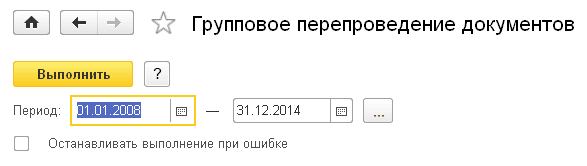
Tehnica de conversie a datelor.
Conversia, dacă este necesar, poate fi efectuată în mai multe etape, de exemplu, mai întâi cărți de referință, apoi documente pentru introducerea soldurilor, apoi alte documente. Este posibilă retransferul de informații. Între transferuri, nu trebuie să faceți corecții la datele transferate în 1C: Contabilitate 8 ediția 3.0, în caz contrar, aceste remedieri se pot pierde în timpul transferurilor repetate.
Soldurile sunt transferate prin documente Introducerea soldurilor inițiale.
Mai multe detalii despre metodologia de introducere a soldurilor găsiți în articolul de pe site-ul ITS al companiei 1C.
Important! Înainte de a introduce soldurile de deschidere, trebuie setați parametrii politicii contabile. Parametrii politicii contabile ai organizației se citesc la data următoare datei în care sunt înregistrate soldurile. De exemplu, dacă data introducerii soldurilor este 31 decembrie 2013, atunci sunt luați în considerare parametrii politicii contabile stabiliți de la 1 ianuarie 2014. Acest lucru vă permite să luați în considerare parametrii politicii contabile curente (de exemplu: dacă în 2013 organizația a aplicat un sistem de impozitare simplificat, iar din 2014 .a trecut la sistem comun- apoi la introducerea soldurilor la 31 decembrie 2013 se vor lua în considerare parametrii politicii contabile ai anului 2014). De aceea, așa cum am menționat mai sus, recomandăm în primul rând transferul politicilor contabile ale organizației.
Important! Dacă decideți să începeți să lucrați în 1C: Contabilitate 8 ediția 3.0înainte ca resturile să fie transferate acolo, este necesar mai întâi înainte de a începe lucrul în 1C: Contabilitate 8 ediția 3.0 transfer de directoare. În caz contrar, pot apărea erori la transferul soldurilor într-o bază de date negoală.
Important: Este posibil să se rezolve problema de sincronizare la încărcarea într-o bază de date nevidă - potrivirea obiectelor.
Cum să lucrați cu procesare specializată de transfer de date.
Procesarea este utilizată numai în modul Fişier. Prelucrare Transfer_date_de_la_BP20_la_BP30.epf ar trebui să fie lansat în baza de informații unde sunt transferate datele, adică V 1C Enterprise Accounting ed.3.0.În prima fereastră (vezi Fig. 9) ar trebui să specificați opțiunea de încărcare a datelor din baza de informații pe platforma 1C:Enterprise:
Încărcați datele direct din baza de informații

Fig.9 Fereastra de pornire pentru procesarea transferului de date
În fereastra următoare (vezi Fig. 10) trebuie să configurați transferul:
- Când vechimea în muncă este întreruptă după concediere De la 1 ianuarie 2007, este în vigoare o procedură ușor diferită pentru stabilirea continuității experienței de muncă a unui cetățean. Înainte de aceasta, dacă nu au trecut 3 săptămâni la mutarea de la un loc de muncă la altul, atunci durata serviciului nu a fost întreruptă. Din 2007 […]
- Centrul ANKO Tambov de expertiză și cercetare criminalistică, ANO ANKO Centrul de expertiză și cercetare criminalistică Tambov, ANO este înregistrată la Tambov, str. Rabochaya, 37, birou 40, 392008. DIRECTORUL organizației ORGANIZĂȚIE AUTONOMĂ NON-PROFIT CENTRUL JURIDIC TAMBOV [… ]
- Ordine privind programul de lucru Exemplu de comandă privind programul de lucru Cu privire la programul de lucru În conformitate cu articolele 100, 103, 104, 73 din Codul Muncii al Federației Ruse și Regulamentul Intern al Muncii al „Organizației” PJSC, pentru pentru a opera în mod optim întreprinderea și a crește […]
- În Spitalul Central Orășenesc nr. 20 din Ekaterinburg, unde medicul șef a fost concediat, a fost numită o companie interioară | Regiunea Sverdlovsk | Districtul Federal Ural Alena Tunis a fost numită medic șef interimar al spitalului central orașului nr. 20 din Ekaterinburg. După cum relatează corespondentul [...]
- Legea lui Ohm pentru paralel Acasă Amintiți-vă fizica: clasa a VII-a clasa a VIII-a clasa a IX-a clasa a 10-11 videoclipuri despre fizică multimedia clasa a VII-a. multimedia clasa a VIII-a multimedia clasa a IX-a multimedia clasele 10-11. teste de astronomie clasa a 7-a teste de clasa a VIII-a teste de clasa a IX-a tabele demonstrative ale examenului de stat unificat [...]
- Legea RSFSR „Cu privire la concurența și restrângerea activităților monopoliste pe piețele de mărfuri” din 22 martie 1991 N 948-1 (modificată prin Legile Federației Ruse din 24.06.1992 N 3119-1, din 15.07.1992 N 3310) -1; Legile federale din 25.05.1995 N 83-ФЗ, din 05.06.1998 N 70-ФЗ, din 01.02.2000 N 3-ФЗ, din […]
Selectați o bază de informații din listă (lista este aceeași ca la pornirea aplicației 1C Enterprise).
Specificați numele de utilizator și parola
Specificați ce informații trebuie transferate
În plus, puteți verifica datele din sursă pentru corectitudinea transferului
La transferul directoarelor, datele vor fi transferate din directoare ale bazei de informații selectate, pentru care există reguli de încărcare. În acest caz, directoarele sunt transferate în întregime. Dacă caseta de selectare nu este bifată, dar este selectată orice altă opțiune de transfer, atunci directoarele vor fi și ele transferate, dar numai în măsura necesară pentru completarea datelor în tranzacțiile și documentele transferate. La transferul datelor, puteți transfera cărți de referință, documente și solduri la începutul anului. Opțiunile de transfer pot fi selectate în orice combinație. La transferul soldurilor, datele privind soldurile conturilor de la 1 ianuarie a anului selectat vor fi transferate conform regulilor indicate în Fig. 1. În 1C: Contabilitate 8, documentele „Intrare solduri inițiale” vor fi create pentru data de 31 decembrie a anului precedent celui selectat.

Fig.10 Fereastra de transfer parametri
Dacă este selectată opțiunea de verificare a datelor, atunci înainte de încărcare se va efectua o astfel de verificare și rezultatul verificării va fi afișat pe ecran (vezi Fig. 11). Dacă se găsesc erori în timpul procesului de verificare, procesul de transfer va fi întrerupt pentru a permite corectarea erorilor. Dacă trebuie să încărcați și să descărcați date în ciuda erorilor, debifați Verificați datele înainte de descărcare sau faceți clic Continua. Lista regulilor de verificare este actualizată constant.

Fig. 11 Rezultatul verificării datelor înainte de încărcare
În timpul procesului de transfer al datelor de la sursă la receptor, pe ecran va fi actualizată o imagine care indică stadiul curent: conectarea la baza de informații, încărcarea datelor, încărcarea datelor etc. În plus, mai jos sunt afișate informații mai detaliate sub forma unui rând, de exemplu, „Încărcare de date: Documente (3/3)”. Odată ce datele au fost descărcate, începe procesul de postare a documentelor descărcate și apoi de verificare a datelor descărcate. Dacă au apărut erori în timpul procesării documentelor sau verificării datelor, mesajele despre aceasta vor apărea în fereastra de mesaje după finalizare. Mesajele de eroare pot fi vizualizate și într-o fereastră separată făcând clic pe hyperlink Informații despre eroare(vezi Fig. 12).

Fig.12 Indicarea procesului de transfer de date
Un fragment al tabelului care conține înregistrările erorilor este prezentat în Fig. 13. În primul rând, tabelul afișează mesaje despre erorile care au apărut la postarea documentelor, apoi erorile în timpul verificării. Verificarea datelor descărcate constă în compararea bilanţurilor generate la data la care au fost introduse soldurile la sursă şi destinaţie. Dacă soldul unui cont nu se potrivește, se creează o înregistrare despre acest lucru. De dublu click Pe intrarea din tabelul de erori, puteți deschide documentul problematic pentru corectare și editare manuală. Același lucru se poate face în fereastra de mesaje.

Fig. 13 Fragment dintr-un tabel care conține înregistrări de eroare
După efectuarea corecțiilor în baza de date de destinație, nu are sens să transferați din nou aceleași informații din baza de date sursă, deoarece la transferul din nou, aceste date vor fi din nou înregistrate cu erori. Prin urmare, încercați să faceți corecții la sursă, nu la receptor, sau să nu repetați transmiterea aceleiași informații. De exemplu, după transferul soldurilor inițiale și corectarea tuturor documentelor pentru introducerea soldurilor inițiale în receptor, nu setați steag pentru transferuri ulterioare Solduri la începutul anului.
Actualizările sunt gratuite timp de 6 luni de la cumpărare. La sfarsitul perioadei actualizări gratuite, Puteți primi actualizări contra unei taxe (vezi prețul mai jos). Mai mult, dacă ai cumpărat mai multe produse software, ca parte a seturii sau individual, atunci ai dreptul de a conta pe o reducere. Puteți afla mai multe despre sistemul de reduceri.
Regulile sunt create folosind tehnologie Conversii de date: Ușor de editat.
Complet deschis, nu există restricții de licențiere, altele decât interzicerea replicării.
Fişier TransferDemo20_30.xml este o descărcare din baza de date obținută prin transferul bazei de date demo BP 2.0, distribuită de 1C, în baza de date BP 3.0. Creați o bază de date BP goală 3.0.44.94, fie dintr-un șablon 1C, fie folosind fișierul de configurare 1Cv8.cf. Setați în parametrii contabili la Crearea unui plan de conturi contabilitatea stocurilor pe depozite si loturi. Descărcați fișierul demo al bazei de date TransferDemo20_30.xml folosind procesarea Schimb universal de date în format XML. Baza de date demo arată transferul soldurilor din 01/01/2009 și documente pentru perioada 01/01/2009 până la 31/12/2009.
Regulile sunt actualizate în mod regulat pentru versiunile noi, potrivite pentru versiunile BP 2.0.64.23 și ulterioare. Nu este nevoie să căutați și să selectați versiunea dorită a regulilor de transfer; acestea sunt potrivite pentru orice versiune SOURCE din intervalul specificat. Dacă ai nevoie de reguli pentru mai multe lansări timpurii contactați autorul. Eliberarea RECEIVER trebuie să fie exact asa conform regulilor.
29.08.2018 Descărcarea soldurilor pe secții a fost alocată ca regulă separată Credite și împrumuturi(conturile 66, 67), anterior făcea parte din Alte conturi contabile
20.08.2018 Actualizare la 2.0.66.59 și 3.0.64.48
06.03.2018 Adăugat transfer de documente Reflectarea salariilor în contabilitatea reglementată
18.05.2018 Actualizare la 2.0.66.54 și 3.0.61.37
23.02.2018 Actualizare la 2.0.66.48 și 3.0.58.41
18.01.2018 Actualizare la 2.0.66.46 și 3.0.57.17
22.12.2017 Actualizare la 2.0.66.42 și 3.0.56.22
03.11.2017 Actualizare la 2.0.66.37 și 3.0.53.38
26.09.2017 Actualizare la 2.0.66.37 și 3.0.52.35
14.06.2017 Actualizare la 2.0.66.29 și 3.0.50.18
05.05.2017 Actualizare la 2.0.66.25 și 3.0.49.27
04.04.2017 - a adăugat crearea facturilor primite când în BP 2.0 există doar un număr și o dată. Trebuie să setați parametrul Convertiți facturile(creați altele noi dacă sursa conține doar numărul și data)
02.06.2017 Actualizare la BP 3.0.47.23
26.01.2017 Adăugat transfer de documente Reflectarea TVA-ului acumulatȘi Reflectarea TVA pentru deducere
01.11.2017 Actualizare la BP 2.0.66.8 și BP 3.0.46.16. Transferul cazului exclus NDSpoOSiNMA.În mai mult versiuni anterioare, acolo unde este inclus în configurație, nu va fi transferat.
14.12.2016 Actualizare la BP 3.0.44.203
12.07.2016 Adăugat transfer de documente Ajustarea datoriilor
12/01/2016 Parametru adăugat Nu luați în considerare registrul Cheltuieli în cadrul sistemului fiscal simplificat, care vă permite să gestionați descărcarea soldurilor pentru organizațiile care utilizează sistemul simplificat de impozitare
21.11.2016 S-a adăugat descărcarea directorului Utilizatori o regulă separată cu crearea utilizatorilor de securitate a informațiilor în receptor (detalii aici). S-a adăugat transferul de solduri în RS Angajații organizațiilor(date de personal). La transferul soldurilor pe conturile 76.AB și 76.BA, este posibil să se verifice și să corecteze decalajul în al doilea subcont.
08.11.2016 Lista documentelor a fost extinsă.
28.10.2016 Adăugat transfer de documente. A fost adăugată o demonstrație de transfer, acesta este rezultatul transferului bazei de date demo BP 2.0.
26.10.2016 Crearea fixă a documentelor goale pentru introducerea soldurilor când există solduri de cont 10.07
09.09.2016 Actualizare la BP 3.0.44.102
23.03.2016 Transfer îmbunătățit al datelor privind facturile primite (la transferul soldurilor de stoc)
01.11.2016 Transfer adăugat informații de contact persoane fizice, cetățenie, date pașaport, informații despre dizabilități, statutul persoanelor. S-au adăugat reguli pentru transferul conturilor bancare și a conturilor de contabilitate a articolelor.
23.12.2015 Actualizare la BP 3.0.43.29. S-a adăugat transferul informațiilor de contact ale contrapărților și ale persoanelor de contact ale acestora.
14.12.2015 Au fost create reguli pentru BP 3.0.42
Pachetul include: reguli de transfer „ACC20_30” si prelucrare Transfer_date_de_la_BP20_la_BP30. Dacă organizația dumneavoastră nu dispune de un programator cu normă întreagă care să efectueze lucrarea, suntem pregătiți să oferim serviciile specialistului nostru (programatorul se va conecta la computerul dumneavoastră prin Internet, prin program special pentru lucru la distanță și va produce munca necesara). Dacă este posibil, asigurați o bază de lucru „1C: Contabilitate 8 ediția 2.0”, putem transfera noi înșine datele și să transferăm fișierul „ 1C: Contabilitate 8 ediția 3.0» cu solduri transferate. Costul acestui serviciu nu este inclus în costul total al pachetului.
Important. Nu toate documentele sunt transferate (pentru compatibilitate cu versiunile BP 2.0 mai vechi). Înainte de a cumpăra, citiți cu atenție lista din Fig. 3.
Transferarea datelor din programele „1C: Accounting 7.7” și „1C: USN 7.7” la „1C: Accounting 8”
Câteva cuvinte despre modul în care datele sunt transferate dintr-o configurație standard „ Contabilitate", ediția 4.5 pentru 1C:Enterprise 7.7 sau configurația "" (denumită în continuare Configurații surse) într-o configurație standard " Contabilitatea întreprinderii", ediția 3.0 pentru 1C:Enterprise 8 (versiunea 3.0.52), denumită în continuare „Configurația receptorului”.
IMPORTANT! Transferul de date este posibil din configurație Contabilitate ediția 4.5 pentru 1C:Enterprise 7.7 versiunile 7.70.569 și ulterioare sau din configurația " Sistem simplificat de impozitare, ed. 1.3» versiunile 7.70.219 și ulterioare.
Se recomandă trecerea de la Configurația sursă la Configurația de destinație la începutul unei noi perioade (an, trimestru, lună) după finalizarea operațiunilor de reglementare din perioada anterioară.
Transferul de date se realizează folosind o prelucrare specializată care descarcă datele din baza de informații de configurare sursă într-un fișier în format XML. Fișierul rezultat este încărcat în baza de informații de configurare a destinatarului utilizând procesarea universală de încărcare a datelor.
ACC_ACC8.ert — prelucrare externăîncărcarea datelor în fișier extern din configuratie " Contabilitate, Rev. 4.5»;
USN_ACC8 .ert - procesarea externă a încărcării datelor într-un fișier extern din configurație " Sistem simplificat de impozitare, ed. 1.3»;
ACC_ACC8 .xml - reguli de conversie a datelor.
USN_ACC8 .xml - reguli de conversie a datelor.
Următoarele sunt transferate din baza de informații Configurație sursă în Configurația destinatarului:
— informații privind soldurile curente din conturile contabile ale bazei de informații Configurația sursei de la data conversiei bazei de informații;
— documente curente cu o dată mai mare decât data conversiei bazei de informații.
Conversia se realizează în două etape:
— datele din baza de informații Configurarea sursei sunt încărcate într-un fișier separat (fișier de date);
— fișierul primit este încărcat în baza de informații a Configurației destinatarului.
Pentru a instala procesarea de migrare a datelor, trebuie să utilizați programul de instalare setup.exe. După pornirea programului (dacă numărul baze de informare 1C: Enterprise este mare, apoi după ceva timp va apărea o casetă de dialog în care trebuie să marcați acele baze de informații unde va fi instalată procesarea transferului de date. Fereastra arată ca în Fig. 1. Dacă numărul de baze de informații este mai mare de șapte, atunci utilizați butoanele „sus” și „jos” pentru a naviga. Dacă sunt selectate mai multe baze de informații, atunci linia „cale” reflectă locația numai ultimei baze selectate. Aceste informații sunt de natură auxiliară și sunt utilizate opțional pentru controlul suplimentar din partea utilizatorului asupra rezultatului programului de instalare; nu-i acordați o atenție deosebită, programul însuși va determina unde sunt instalate bazele de informații pe care le-ați ales. .

Fig.1 Fereastra pentru selectarea bazelor de informații în timpul instalării
În plus, puteți specifica folderul în care va fi instalată și procesarea transferului de date; pentru a face acest lucru, utilizați fereastra de selectare a folderului (făcând clic pe butonul cu trei puncte). Calea completă pentru folderul selectat va fi reflectată în linia de selecție. După ce faceți clic pe butonul „instalare”, fișierele necesare vor fi instalate în bazele de informații selectate și (sau) în folderul selectat. După finalizare, puteți face clic pe butonul „detalii” și puteți vedea un jurnal de instalare detaliat, care fișiere au fost scrise în ce foldere. Ca rezultat, folderul selectat ar trebui să aibă ceva asemănător cu imaginea următoare, vezi Fig. 2.

Fig.2 Fișiere instalate în folderul selectat
În subdirector ExtForms se stabilesc reguli de prelucrare si transfer. Rețineți că procesarea încărcării ACC_ACC8.ert iar regulile de încărcare a datelor înlocuiesc prelucrare standard si reguli. Dacă doriți să păstrați mecanismul standard de tranziție, instalați noua procesare într-un director separat și nu în baza de informații.
Procesul de instalare este descris mai detaliat folosind exemplul de instalare a raportului " Verificare rapidă a contabilității pentru configurația „1C: Contabilitate 7.7”«.
Într-un program" 1C: Contabilitate 7.7» trebuie deschis de la caracteristici suplimentare prelucrare " Trecerea la 1C: Contabilitate 8, ed. 3.0„, selectați folderul în care se află regulile de transfer (vezi Fig. 3) și descărcați regulile de schimb. Nu este necesar să includeți toate regulile de transfer. Folosiți numai cele necesare, de exemplu pentru transferul reziduurilor, sau reziduuri și documente. De exemplu, în grupul de directoare, nu poate fi inclusă o singură regulă, deoarece toate directoarele sunt transferate prin link-uri, după cum este necesar, de exemplu. numai cele care sunt implicate fie în solduri, fie în documente. Acest lucru asigură că nu există „gunoi” în noua bază de informații. De asemenea, documentele nu trebuie să fie incluse în totalitate. De exemplu, dacă unele documente nu sunt în baza de date sau nu doriți să le transferați, nu este necesar să activați această regulă.

Fig.3. Prelucrare pentru încărcarea datelor
Recomand să setați numele fișierului de date la „C:\v77_v8\Exp77_80.xml”, acesta este folderul care este adesea folosit implicit în program „ 1C: Contabilitate 8" când descărcați date din programele de pe platformă " 1C: Enterprise 7.7". Dacă este necesar, setați parametrii pe „ Opțiuni«.
În timpul procesului de descărcare a datelor din configurație " Contabilitate 7.7„Pot să apară diverse erori. Regulile de transfer prezentate aici diferă de cele standard prin faptul că în etapa de încărcare a datelor efectuează o căutare greșeli tipice. Să luăm în considerare cele despre care sunt afișate mesajele.
Cantitate zero și cantitate diferită de zero de articole de inventar. Introducerea soldului în Configurația de primire în așa fel încât cantitatea de material să fie egală cu zero, iar estimarea costului materialului să nu fie egală cu zero, este imposibilă și, de asemenea, este inutilă, deoarece aceasta este o eroare. Prin urmare, la transferul soldurilor, astfel de poziții (cu o cantitate zero) nu vor fi incluse în documentele de înregistrare a soldului. În consecință, dacă erorile nu sunt corectate înainte de transferul datelor, atunci sumele din sursa și destinația datelor la transferul soldurilor nu se vor potrivi, ceea ce va cauza dificultăți suplimentare de reconciliere. Prin urmare, în procesul de descărcare a datelor din configurație " Contabilitate 7.7» sunt afișate mesaje despre erorile întâlnite (vezi Fig. 4). În plus, pentru a găsi erori, vă putem recomanda utilizarea procesării „Verificare expresă a întreținerii contabile”, și anume regula „Lipsa unei sume diferite de zero când există o cantitate zero pentru materiale”.

Fig.4.1 Mesaje despre erorile întâlnite
Sold diferit de zero pentru subcontul de al doilea (al treilea) nivel, în timp ce soldul la primul (al doilea) nivel este zero. Aceasta este o situație destul de comună de evidență eronată. Un exemplu tipic este prezentat în Figura 4.2. Această condiție apare ca urmare a „reclasării” în contabilitatea analitică. De exemplu, în documentele de mișcare Bani contractul este indicat, dar nu exista contract in actele de valorificare a bunurilor si materialelor, sau invers, sau sunt contracte dar sunt diferite. În toate aceste cazuri, există un sold diferit de zero în cadrul contractelor, în ciuda faptului că soldul sub contrapartidă este egal cu zero. O imagine similară poate apărea în contabilitatea materialelor și a nomenclaturii (când se include contabilitatea totală pe locație de depozitare): re-clasificarea între depozite, mai ales dacă depozitele sunt persoane responsabile financiar.

Fig. 4.2 Exemplu de erori în contabilitate
Este clar că aceasta este o greșeală și este clar că nu are sens să reportezi astfel de solduri. Pentru a exclude transferul acestui tip de solduri, există parametrul „Nu descărcați solduri dacă există un sold zero pe nivelul superior" Dacă acest parametru este setat la unul, atunci în timpul încărcării mesajele prezentate în Fig. 4.3 (comparați cu Fig. 4.2), iar soldurile pentru astfel de poziții nu vor fi descărcate. Puteți utiliza diferite combinații ale acestui parametru cu regulile pentru transferul diferitelor reziduuri. Dacă nu transferați toate soldurile simultan, ci pe secțiuni contabile, atunci puteți transfera solduri din diferite secțiuni contabile cu valori diferite ale parametrilor.

Fig.4.3. Mesaje de eroare
Valori de contract goale sau contracte străine. Problema este similară cu cea descrisă mai sus, motivul este același - greșit în contabilitatea analitică pentru contracte (vezi Fig. 4.4). Dar soldul pentru contrapartidă nu este zero, așa că regula de verificare descrisă mai sus nu va funcționa. La transferul datelor se va produce o eroare la postarea documentului pentru introducerea soldurilor, deoarece valoare goală acordul nu este permis.

Fig.4.4 Raport care arată eroarea
Pentru a elimina astfel de erori înainte de transfer, mesajele de eroare sunt emise în etapa de încărcare a datelor (vezi Fig. 4.5). Aceeași cifră arată că a fost întâlnită o altă eroare: contractul nu corespunde contrapărții, adică. titularul contractului este o altă contraparte. Asemenea erori se găsesc adesea în modificate, de ex. configurații non-standard sau în baze de date create cu mult timp în urmă, când nici în configurațiile standard nu exista o verificare suficient de strictă a conformității contractelor la completarea documentelor.

Fig.4.5 Mesaje de eroare contabile
Verificarea valorilor goale ale contractelor și contractelor altor persoane se efectuează dacă parametrul " este setat la unul Verificați contractele pentru valorile goale și conformitatea cu contrapartea". În plus, pentru a găsi erori, vă putem recomanda utilizarea procesării „Verificare expresă a întreținerii contabile”, și anume regulile „Lipsa analiticii goale pentru contracte” și „Conformitatea contrapărților și a contractelor”.
Există și alte verificări ale erorilor, pentru mai multe informații vă rugăm să ne contactați (contacte în partea de jos a paginii).
Vă vom arăta cum puteți transfera date în părți, mai degrabă decât în întregime, folosind exemplul de încărcare a documentelor de un tip separat sau chiar a unor copii individuale ale documentelor de un tip selectat. Să marchem o singură regulă de încărcare a datelor „ Ordin de plata„(vezi Fig. 5). Acest lucru vă va permite să încărcați documente doar ca " Ordin de plata". Dacă, cu acești parametri, faceți clic pe butonul „ Descărca", apoi toate documentele de tipul " Ordin de plata", situat în intervalul de timp cu " data de început" De " data expirării". Faceți clic pe butonul " Instalați PVD", după aceea inscripția " Selectarea datelor pentru Ordinul de plată«.

Fig.5 Cum să setați o regulă pentru încărcarea datelor de un anumit tip
Apoi, faceți clic pe butonul „Adăugați condiție”, veți putea selecta un atribut de selecție (vezi Fig. 6.1), cel mai adesea este „ CurrentDocument„, care vă permite să selectați un document separat din lista de documente de acest tip. Puteți, folosind alte detalii de selecție, să obțineți o selecție după grup de documente, de exemplu, selectați documente după dată. În toate cazurile, documentele sunt selectate în intervalul de timp specificat de parametrii " data de început" Și " data expirării«.

Fig.6.1 Cum se selectează un singur document
Important! "1C"), care în unele configurații nu permite selectarea documentelor la încărcare conform detaliilor de selecție. Acest lucru se datorează faptului că, în normele standard, selecția documentelor se realizează printr-o cerere fără a specifica o perioadă. Astfel de solicitări nu funcționează întotdeauna.
În mod similar, puteți încărca directoare, nu întregul director, ci selectând în funcție de unele detalii. Mai întâi selectăm regula corectăîncărcați date, apoi apăsați butoanele " Instalați PVD" Și " Adăugați o condiție". De exemplu, Fig. 6.2 arată cum puteți descărca numai acei angajați cu care în momentul tranziției de la program " 1C: Sistem simplificat de impozitare, ed. 1.3" pe " 1C: Contabilitatea întreprinderii, ediția 3.0„(sau, după cum spun adesea utilizatorii, trecerea de la contabilitate 7.7 la 3.0) au fost stabilite relații de muncă.

Fig.6.2 Cum se selectează un grup de elemente de director
Important! O eroare în regulile standard a fost corectată în regulile propuse pentru transferul de date (de la companie "1C"), ceea ce duce la selectarea incorectă a elementelor de director la descărcare folosind detalii periodice de director, de exemplu. cele care au valori diferite stabilite pentru date diferite. Acest lucru se datorează faptului că, în regulile standard, selecția elementelor de director este efectuată printr-o interogare fără a specifica o perioadă.
Selectarea pe baza detaliilor periodice ale directorului se face la data parametrului „ data expirării«.
Puteți utiliza o combinație de reguli de încărcare și selecție a datelor. Regulile pentru care au fost setate selecții vor fi marcate ca „[SELECTION]”. Pentru a vedea sau edita selecția unei anumite reguli de încărcare a datelor, trebuie să faceți dublu clic pe această regulă din lista de reguli sau, după ce ați selectat-o, faceți clic pe butonul " Instalați PVD«.
Important! Dacă încărcarea obiectelor se dovedește a fi goală sau incompletă, trebuie să verificați dacă modul de sincronizare este setat cu 1C:Accounting 8. Dacă acesta este cazul, atunci vor fi încărcate numai obiectele care au fost modificate după transfer (Director .Synchronous Accounting Parameters stochează parametrul Poziția ultimului document încărcat, care este verificat în timpul încărcării de către funcția CheckFor Upload Possibility) . Operarea completă în modul de sincronizare devine imposibilă. Modul de sincronizare este verificat după încărcarea regulilor de schimb. Dacă modul este instalat, va fi generată o fereastră de avertizare (vezi Fig. 6.5) și vi se va cere să dezactivați modul de sincronizare.

Orez. 6.5 Fereastra de avertizare pentru modul de sincronizare
Diferențe suplimentare față de regulile standard
S-a remediat o eroare la transferul PT&U cu tipuri vechi de chitanță: dacă în documentele Primire Bunuri și Servicii tipul de bon este egal cu 2 (valoare depășită) și nu există nicio factură furnizor, o conversie eronată a acestui document în BP 3.0 într-un retur apare documentul de la cumpărător.
A fost remediată o eroare la transferul operațiunilor manuale care au un subcont de Divizie în versiunea PROF a BP. O astfel de operațiune nu este înregistrată în BP; apare o eroare: „Câmpul Diviziune trebuie să fie gol”. Acest lucru se datorează faptului că regulile sunt concepute pentru a funcționa cu versiunile CORP, cu toate acestea, în PROF, dimensiunile DivisionDt și DivisionKt ale registrului contabil trebuie să fie goale.
S-a remediat o eroare care a dus la duplicarea grupurilor de directoare Tratateși, în consecință, la duplicarea elementelor acestui director (deoarece căutarea în timpul încărcării se efectuează ținând cont de părintele). Acest lucru este ilustrat în Figura 6.6.

Fig.6.6 Rezultatul transferului directorului Tratate reguli standard
Aici în coloană Mamă(grup de directoare) cu nume 2015 Există două grupuri de directoare diferite cu același nume (există un singur grup în sursă), prin urmare contractele sunt duplicate.
S-a remediat o eroare la transferul documentelor bancare la transferul de bani dintr-un cont curent în altul. ÎN BP 3.0în acest caz se creează un document Debitarea din contul curent cu tipul de operare Transfer într-un alt cont al organizației, care nu se realizează din cauza faptului că detaliile nu sunt completate Contul destinatarului. În plus, detaliile sunt completate incorect. ContȘi Cont debitor. Acesta va apărea dacă sunt diferite, de exemplu 55 și 51, atunci trebuie schimbate. S-a remediat eroarea de ne completare a detaliilor Tipul de obligațieîn documentele de transfer fiscal. Toate cele de mai sus se aplică pentru versiunea 3.0.43.215.
Recuzitele sunt transferate contractul principal director Contrapartide.
Regula de descărcare a directorului a fost schimbată Nomenclatură, acum metoda de selecție a datelor este eșantionarea standard, care vă permite să selectați elementele directorului după detalii (în regulile standard ale sistemului fiscal simplificat 7.7 - BP 3.0 acest lucru nu este posibil). La transferul unui director Nomenclatură, sunt transferate și Preturile articolelor prin linkuri, de ex. prețurile numai pentru articolele transferate din nomenclatură. Pentru a activa această caracteristică, trebuie să setați valoarea parametrului la unu Încărcați prețuri la descărcarea articolelor.
A fost remediată o eroare în regulile standard „STS 7.7 - BP 3.0” la transferul soldurilor pentru decontări cu contrapărți: tipul de acord a fost întotdeauna setat la Alte. Acum - în funcție de tipul de sold, conform secțiunii contabile " Calcule cu furnizorii si contractorii"tip de contract = " Cu furnizorul", conform sectiunii de contabilitate " Calcule cu cumpărători și clienți"tip de contract = " Cu cumpărătorul", în alte cazuri, tip contract = " Alte«.
A fost remediată o eroare în regulile standard „USN 7.7 - BP 3.0” la transferul soldurilor pentru decontări cu contrapărți: suma decontărilor reciproce a fost înregistrată în două detalii ale documentului pentru introducerea soldurilor inițiale SumăȘi SumaKt. Din acest motiv, documentul de intrare pentru soldurile de deschidere nu a fost înregistrat.
VerificaCu cumpărătorul"(în regulile standard" Alte"). Valoarea atributului " este setată Statul de plată„, acest lucru este important pentru alegerea corecta facturi de plată către cumpărător în documente de plată bancare în Configurația destinatarului.
La transferul documentelor din formularul " Ordin de plata» tipul de contract este setat la valoarea « Cu furnizorul"(în regulile standard" Alte«).
A fost remediată o eroare în regulile standard „USN 7.7 - BP 3.0” la transferul locațiilor de stocare: atributul „ nu este completat Tipul depozitului«.
S-a adăugat parametrul " Schimb cu autoritățile de reglementare inclus„: dacă valoarea sa este 1, atunci prop Tip de schimb cu autoritățile de control element director" Organizații" este setat sa " Schimb în format universal", altfel în " Schimb dezactivat„ca în regulile standard. Acest lucru este important pentru transferurile repetate (regulate), pentru a nu strica configurarea EDI.
Regula de căutare pentru articolele descărcate pentru directorul „ a fost modificată Contrapartide„: mai întâi căutarea este efectuată de STANIUȘi punct de control(dacă aceste valori sunt completate), atunci numai de STANIU si in sfarsit de Nume. În toate cele trei cazuri, căutarea implică atributul grupului (ThisGroup) și grupul însuși (Parent). Acest lucru este important pentru transferurile repetate (regulate), pentru a nu crea duplicate pentru contrapărțile cu nume schimbate DUPĂ încărcare.
Când transferați contrapărți, completați detaliile Înregistrarea țării adică „Rusia”. Acest lucru este necesar pentru ca după încărcarea directorului contrapărților în program „1C Contabilitate 8” Nu a trebuit să completez manual detaliile necesare Înregistrarea țării. Dacă nu este completat, atunci sub forma unui element de director " Contrapartide» detaliile vor fi disponibile « Cod fiscal" Și " Reg. număr" și detaliile " STANIU" Și " punct de control„va fi ascuns.
O regulă de încărcare a datelor pentru transferul directorului „Angajați” a fost adăugată la regulile de transfer „USN 7.7 - BP 3.0” (în regulile standard, este transferat doar directorul persoanelor fizice).
În regulile de transfer „USN 7.7 - BP 3.0”, a fost corectată regula de transfer pentru registrul de informații Tariful curent al salariaților.
Caracteristici de transfer a ordinelor de plată pentru plățile fiscale
Pentru ordinele de plată cu tip de tranzacție Transfer fiscal Trebuie completate detalii suplimentare: KBK - cod de clasificare bugetară, starea compilatorului etc. Structurile acestor detalii sunt în Bukh 7.7 (USN 7.7) si in BP 3.0 nu se potriveste. În special în BP 3.0 Unele dintre aceste detalii sunt incluse într-un director separat, un link către care este conținut în ordinul de plată. Director Tipuri de impozite și plăți către buget conține un număr de elemente furnizate care apar în baza de informații, de exemplu, la editarea unei politici contabile. La transferul datelor, aceste elemente vor apărea și la încărcarea politicii contabile. La încărcarea și descărcarea ordinelor de plată, un element de director Tipuri de impozite și plăți către buget căutat folosind KBK pentru a înlocui detaliile ordinului de plată Impozit. Prin urmare, este recomandat ca după transferul politicilor contabile să verificați dacă în director apar toate taxele necesare și, dacă este cazul, să le completați. La compararea (sincronizarea) KBK în ordinele de plată, sursa și destinatarul nu iau în considerare cele patru categorii KBK, categoriile 14-17, codul subtip de venit: impozit, penalizare, amendă etc. În director Tipuri de impozite și plăți către buget acești biți sunt umpluți cu zerouri. Când adăugați elemente noi în director, cifrele 14-17 ar trebui, de asemenea, completate cu zerouri.
Transferul bazelor de informații marime mare.
În primul rând, la transferul unor baze de informații mari, procesul de descărcare a datelor poate dura foarte mult. Acest lucru se întâmplă dacă există un număr mare de solduri într-o secțiune contabilă, de exemplu, solduri de bunuri. Pentru a reduce timpul de încărcare, puteți utiliza tehnica împărțirii unui document " Introducerea soldurilor inițiale„pentru câțiva. Dacă setați valoarea parametrului " Numărul de rânduri din documentul de înregistrare a soldului» diferit de zero (vezi Fig. 6.3), atunci încărcarea datelor într-un document va fi limitată la valoarea specificată. Acest lucru poate reduce foarte semnificativ (de mai multe ori) timpul de descărcare.

Fig.6.3 Setarea parametrilor la transferul de date cu o limitare a dimensiunii documentului " Introducerea soldurilor inițiale»
Notă: valoarea parametrului limitează numărul de rânduri din tabelul de tranzacții încărcate într-un singur document " Introducerea soldurilor inițiale", în loc să specificăm numărul de rânduri ale documentului în sine. Prin urmare, numărul de linii de document va diferi de valoarea parametrului; aceasta nu este o eroare. Când împărțiți un document " Introducerea soldurilor inițiale” pentru mai multe documente se va adăuga un postfix la comentariul fiecărui document la sfârșitul rândului: „-1”, „-2”, etc.
IMPORTANT! Algoritmul descris pentru împărțirea unui document " Introducerea soldurilor inițiale„mai multe sunt folosite doar pentru a reduce timpul de încărcare a datelor; toate documentele sunt încărcate într-un singur fișier, de exemplu. Transferul de date are loc într-un singur pas, comentariile (postfixele) sunt generate automat, este specificat un singur parametru. Dar această tehnică nu rezolvă problema lipsei de memorie, care va fi discutată mai jos.
La migrarea unor baze de informații mari, poate apărea problema lipsei de informații. memorie cu acces aleator: Când încercați să încărcați, programul se va închide cu sau fără un mesaj de eroare corespunzător. Încercarea de a vă înlocui computerul cu unul mai puternic este inutilă. În acest caz, ar trebui să încărcați datele în părți, împărțindu-le în părți. Acest lucru necesită reguli de transfer care acceptă modul specificat. Să ne uităm la cum se descarcă. În primul rând, transferul de date trebuie efectuat folosind o singură regulă de încărcare (vezi Fig. 6.4). Dacă transferul este imposibil conform unei reguli, atunci îl împărțim în părți, indicând numerele inițiale și finale ale porțiunii. Fiecare porțiune va conține informații pentru un anumit număr de valori analitice de prim nivel, de exemplu, solduri de produse, de ex. numărul specificat de valori ale soldului contului „41”. Cunoscând cantitatea totală de analize pentru cont, este ușor de calculat numărul de porții. Câte date sunt transferate fără probleme la un moment dat (într-o singură informație) trebuie determinată experimental; de regulă, la încărcarea soldurilor contului, problemele de transfer apar atunci când numărul de solduri este de câteva mii sau mai mult. Deși, pentru a economisi timp pentru încărcarea datelor, vă putem recomanda împărțirea lor în părți, chiar dacă este posibil să încărcați toate soldurile din secțiunea de contabilitate odată. Timpul de încărcare depinde de dimensiunea porțiunii de date, nu proporțional, nici liniar. Prin urmare, împărțind, de exemplu, zece mii de solduri de produse în zece părți dintr-o mie, puteți reduce timpul de descărcare de câteva ori. Dacă transferăm prima porțiune, este posibil ca numărul porțiunii inițiale să nu fie indicat; dacă ultima porțiune este transferată, atunci este posibil ca numărul porțiunii finale să nu fie indicat.
IMPORTANT! Când transferați date în părți, este necesar să specificați un postfix în parametri, care este implicat în formarea comentariului documentului „ Introducerea soldurilor inițiale" Când schimbați numerele intervalului de porțiuni, nu trebuie să uitați să schimbați postfixul, altfel, la încărcarea în Configurația destinatarului, documentele cu aceleași comentarii (postfixe) vor fi suprascrise. Numele fișierului de date nu este deosebit de important. Puteți folosi tactici de transfer secvențial: descărcare - încărcare, descărcare - încărcare etc. În acest caz, numele fișierului de date nu trebuie schimbat. Puteți alege o tactică: mai întâi descărcați totul, apoi încărcați totul. În acest din urmă caz, numele fișierului de date va trebui schimbat de fiecare dată când este încărcat. Încă un exemplu. Dacă numărul de solduri din secțiunea contabilă (de exemplu, mărfuri) este, să zicem, 10.000, îl împărțim în părți de o mie, atunci obținem 10 părți. Fiecare parte trebuie să aibă un postfix unic: „-1”, „-2”, „-3”, „-4”. Dacă descarcăm toate bunurile rămase și apoi încărcăm totul, atunci fișierele de date trebuie să fie și ele unice, de exemplu: „41_1”, „41_2”, „41_3”, „41_4”. Parametrii „Început numărul porției” și „Sfârșitul numărului porției” ar trebui să ia următoarele valori: 0, 1000; 1001, 2000; 2001, 3000; 3001, 4000.
Scopul acestei reguli de schimb este de a transfera soldurile decontărilor reciproce de la BP 2 la UT11.
Crearea pas cu pas a unei reguli de schimb folosind configurația „Conversia datelor” (metadatele trebuie încărcate):
1) Creați o regulă pentru încărcarea unui obiect; pentru aceasta, accesați fila „Reguli pentru încărcarea datelor”, faceți clic pe adăugare. În fereastra care apare, selectați obiectul eșantion; acesta va fi un registru auto-contabil. Schimbăm metoda de eșantionare cu un algoritm arbitrar.
2) Să trecem la scrierea codului în sine pentru că Nu există un registru de autocontabil în UT, așa că trebuie să îl convertim. În primul rând, avem nevoie de o interogare care, conform parametrilor noștri, va returna solduri pentru decontări reciproce. În handlerul de evenimente „Înainte de procesare” scriem următoarea solicitare:
QueryText = „SELECT
| Solduri autonome.Cont,
| Self-supporting Remainings.Subconto1 AS Subconto1,
| ISNULL(SUM(Self-AccountingRemaining.AmountRemainingDt),0) AS AmountRemainingDt,
| ISNULL(SUM(Self-accountingRemains.AmountRemainingCt),0) AS AmountRemainingCt,
| MAXIM(Solduri contabile de costuri.Subcont2.Data) AS Data decontăriiDocumentului,
| MAXIM (Solduri auto-contabile.Subcont2.Număr) AS Număr document contabil
|DIN
| Registrul de contabilitate. Autosuport. Solduri (&OnDate, Account = &account,) AS Solduri auto-suportabile
|UNDE
<>&grup și
| Solduri autonome.Subcont 1. Părinte<>&Grupa 1
|GRUPA DE
| Solduri autonome.Cont,
| Solduri autonome. Subcontul 1,
| Rămășițe autoportante.Subconto2
|COMANDA DE
| Subconto1
|COMANDĂ AUTO”;
Sarcina mea a fost să limitez grupurile de contrapărți pentru care sunt încărcate decontări reciproce.
Determinăm valorile variabilelor care vor fi utilizate în viitor.
OnDate = data("20130101");
TD = CurrentDate();
grup = Directories.Counterparties.FindByName("Cumparatori");
grup1 = Directoare. Contrapartide. Găsiți după nume ("Se întoarce de la PERSOANE FIZICE");
Creăm un tabel pe care îl vom trece ulterior la regula de conversie a valorii.
TZ = New ValueTable();
TK.Columns.Add("Contraparte");
TK.Columns.Add(„Suma”);
TK.Columns.Add("AmountREGLE");
TK.Columns.Add("CalculationDocument");
TK.Columns.Add(„Data documentului de decontare”);
TK.Columns.Add(„Numărul documentului de decontare”);
TK.Columns.Add(„Partener”);
TK.Columns.Add(„Moneda decontării reciproce”);
TK.Columns.Add(„Data plății”);
Setăm parametrii, apelăm cererea, completăm tabelul și apelăm regula de conversie.
cerere = new Request(RequestText);
request.SetParameter(„grup”, grup); request.SetParameter(„grup1”, grup1);
request.SetParameter("OnDate",OnDate);
request.SetParameter("Cont", Planuri de contabilitate. Auto-contabil. Calcule cu alți furnizori și antreprenori);//76.05
Fetch = cerere.Run().Select();
TZ.clear();
While Select.Next() Loop
dacă Sample.SumRemainingCT = 0 sau Sample.SumRemainingCT = "", atunci
continua;
endif;
dacă Sample.AmountRemainderCT< 0тогда
raport(""+Sample.Subconto1+" valoare negativă "+Sample.SumRemainingCT);
endif;
LineTZ = TZ.Add();
Linia TK.Counterparty = Selection.Subconto1;
LineTZ.sum = Selection.SumRemainingCT;//Selection.SumRemainingCT;
LineTZ.sumRegl = Sampling.SumRemainingCT;//Sampling.SumRemainingCT;
Linia TK.Calculation Document Date = Selection.Calculation Document Data;
Linia TK.Calculation Document Number = Selection.Calculation Document Number;
LineTZ.PaymentDate = TD;
EndCycle;
OutData = Structură nouă;
OutgoingData.Insert(„Data”, CurrentDate());
OutgoingData.Insert("CalculationsWithPartners", TK);
OutgoingData.Insert(„Tipul operațiunii”, „Soldurile datoriilor către furnizori”);
OutgoingData.Insert("Comentariu", "Generat pe credit de cont 76.05");
raport("76.05 CREDIT început");
UploadByRule(, OutgoingData, „Intrarea soldurilor pentru decontare reciprocă_7605Credit”);
În mod similar, efectuăm aceeași operațiune pentru conturile necesare rămase (descrierea acestora, precum și regula gata făcută, sunt în atașament).
3) Să trecem la crearea regulilor de conversie a obiectelor; pentru a face acest lucru, deschideți fila „Reguli de conversie a obiectelor”. Să adăugăm o nouă regulă acolo cu numele „Input Balances By Mutual Settlement_7605Credit”, lăsăm obiectul sursă gol, setăm obiectul receptor la documentul „Enter Balances”, iar din fila de setări eliminați steag-ul „Căutați obiectul receptor după identificatorul intern al obiectului sursă”.


În handlerul de evenimente „Înainte de încărcare” vom scrie următorul cod:
Generați NewNumberOrCodeIfNotSpecified = adevărat;
În handlerul de evenimente „După încărcare” vom scrie:
execute(algoritmi.AfterLoadInputRemainings);
va executa un algoritm cu următorul conținut:
valuta = Constants.RegulatedAccountingCurrency.Get();
object.Owner = SessionParameters.CurrentUser;
obiect.organizatie=parametri.organizatie;
pentru fiecare pagină din bucla obiect.calculăriparteneri
Page.SettlementDocument = Directories.Counterparty Agreements.empty link();
PageCurrencySettlements = valuta;
dacă ValueFilled(page.counterparty.partner) atunci
p.partner = p.contraparte.partener;
in caz contrar
parteneri = Directories.Partners.FindByName(page.counterparty.Name);
dacă biroul<>Nedefinite și birouri<>Directories.Partners.emptylink() atunci
p.partner = birou;
obiect2.Partener = birou;
obiect2.Scrie();
in caz contrar
execute(algoritmi.AddPartner);
endif;
endif;
sfârşitul ciclului;
Acest algoritm va fi executat pe partea receptorului (BP). Pe lângă transferul soldurilor pentru decontări reciproce, există sarcina de a transfera contrapărți, dar UT folosește parteneri, așa că după generarea documentului, verificăm dacă toate contrapărțile și partenerii se află în baza de date a receptorului; dacă din anumite motive nu sunt acolo , apoi le adăugăm.

Adăugarea contractanților va implementa regula de conversie pentru directorul „Contrapărți”; o puteți crea în același mod ca regula anterioară, dar permiteți sistemului să compare câmpurile necesare.
A fost creat un algoritm pentru parteneri care este executat pe partea receptorului.

Pentru a executa algoritmul pe partea receptorului, trebuie să bifați indicatorul „Utilizat la încărcare” din colțul din dreapta sus al ferestrei algoritmului (când îl editați).
Mai jos este codul pentru algoritmul „Adăugați partener”:
nPartner = Directories.Partners.CreateItem();
nPartner.Name = page.counterparty.name;
nPartner.Comment = "Creat la încărcare din BP";
nPartner.NameFull = page.counterparty.NameFull;
nPartner.Supplier = ?(find(page.counterparty.AdditionalInformation,"Supplier")>0,true,false);
nPartner.Client = ?(find(page.counterparty.AdditionalInformation,"Client")>0,true,false);
OtherRelations = ?(find(page.counterparty.AdditionalInformation,"Other")>0,true,false);
npartner.Write();
p.partner = npartner.link;
counterparty = Directories.Counterparties.FindByName(page.counterparty.Name);
obiect2 = contraparte.GetObject();
object2.Partner = npartner.link;
obiect2.Scrie();
Să revenim la regula de conversie a obiectelor. Acum trebuie să stabilim corespondența între câmpurile sursă și destinație; acest lucru ar fi putut fi făcut imediat înainte de a scrie codul. Pentru a compara câmpurile, în partea inferioară a tabelului există un buton pentru apelarea vrăjitorului „Sincronizare proprietăți”. În acest expert, putem fie să mapam câmpurile, fie să le lăsăm pe ambele fără sursă și fără destinație. În cazul nostru, lăsăm toate câmpurile și PM-urile fără sursă.
După ce câmpurile obligatorii au fost selectate în TC inferior, pentru fiecare câmp setăm un steag în coloana „Obțineți din datele primite”. Acest indicator indică faptul că sistemul va căuta acest câmp în datele primite. Este important ca numele câmpului să se potrivească cu numele din datele primite, altfel va fi afișat un mesaj care să arate că câmpul nu a fost găsit.
Textul nu descrie toate nuanțele procesului.
Datele și documentele importante colectate de-a lungul anilor de muncă grea nu ar trebui să se piardă doar pentru că mai multe noua platforma sau configurație 1C. Pentru a preveni acest lucru, este posibil să transferați date.
Transferul de date este una dintre cele mai critice părți ale tranziției de la o configurație la alta.
Pentru ca datele să fie transferate în siguranță, trebuie să încredințați această muncă unor profesioniști. Echipa noastră va finaliza toate lucrările în mod eficient și la timp.
Etapele transferului
Transferul de date constă în 5 etape. Am încercat să le descriem cât mai detaliat și clar posibil.
De ce este mai bun transferul nostru de date?
Costul tipic de transfer de date


Menținerea unui nou program
După ce toate datele au fost transferate, poate fi necesar să vă întreține programul. Suntem gata să vi-l oferim!
Trecerea la 1C 8.2
Aflați mai multe despre alte etape de tranziție de la o platformă la alta. Upgrade de licență, configurare, instruire, asistență. Specialistii nostri sunt pregatiti sa va ofere tot ajutorul de care aveti nevoie!
De ce suntem mai buni?

Transfer de comandă
echipa noastră
De ce este mai bun transferul nostru 1C?

Înainte de a transfera directoarele 1C 8.2 și celelalte date ale dumneavoastră, specialiștii noștri vă vor spune în detaliu despre toate etapele lucrării. Încredințându-ne baza de date, știți întotdeauna ce se face, în ce ordine și cât plătiți pentru fiecare etapă de lucru.
Înainte de a trece direct la transferul 1C 7.7 la 1C 8.2, specialiștii noștri vor efectua o analiză aprofundată a bazei de date. Există o mare probabilitate ca în versiune noua 1C are deja toate îmbunătățirile de care aveai nevoie. În orice caz, vă vom recomanda ce altceva aveți nevoie pentru o muncă confortabilă.
Înainte de cea mai importantă etapă de transfer, specialiștii noștri efectuează întotdeauna un transfer de probă a bazelor de date 1C pentru a identifica posibile greșeli, repetiție și pierdere de date. Dar chiar și după transferul în sine, cu siguranță vom verifica totul pentru a avea o încredere și mai mare în calitatea acestuia.
Lucrarea este considerată finalizată numai după ce vă asigurați că transferul directoarelor 1C 8 și a altor date a fost efectuat corect și sunteți mulțumit de rezultat. Nu ne abandonăm clienții!
Etapa 1. Analiza generală a bazei de date sursă

Ce lucrari se fac:

Pentru ce:
După efectuarea unei analize generale a bazei de date sursă, se poate obține confirmarea că datele pot fi transferate prin mijloace standard; în acest caz, costul suplimentar al serviciului de transfer este determinat conform listei standard de prețuri de transfer, în funcție de configurație.
Dacă nu este posibil un transfer standard corect, atunci este pregătită o propunere cu costul lucrării pentru finalizarea configurațiilor, regulile de schimb și transferul non-standard.
Preț: 2.000 de ruble.
Etapa 2. Întocmirea documentației tehnice pentru transfer non-standard

Ce lucrari se fac:
proceduri de transfer non-standard (dacă este necesar).

Pentru ce:
Dacă setul specificat de documentație tehnică nu este disponibil, transferurile non-standard între configurațiile 1C sunt efectuate numai pe oră. În acest caz, este imposibil să se garanteze cu exactitate costul și durata lucrării în avans. Cu toate acestea, în acest caz, sunt posibile unele economii de timp și costuri pentru pregătirea unui set de documentație.
Preț: Se stabilește pe baza rezultatelor unei analize generale a bazei de date sursă.
Etapa 3. Finalizarea configurației receptorului

Ce lucrari se fac:
Pentru ce:
actualizări de către un inginer de service.
Etapa 4. Finalizarea regulilor de transfer

Ce lucrari se fac:
Pentru ce:
Asigură transferul corect al datelor care nu sunt transferate conform regulilor standard de schimb;
Modificarea regulilor de transfer poate fi necesară și în cazul în care contabilitatea în baza de date sursă a fost efectuată incorect din punctul de vedere al metodologiei soluției standard, deși configurația sursei poate să nu fi conținut modificări.
Preț: pe baza unui set de documentație tehnică.
Etapa 5. Transfer de date

Ce lucrari se fac:
Pentru ce:
Primiți o nouă bază de date gata de utilizare cu soldurile dvs. curente.
Transferul se realizează folosind regulile de transfer dezvoltate de 1C, cu utilizarea modificărilor făcute special pentru Client. Compoziția datelor transferate poate diferi pentru versiuni diferite configurații, specialiștii noștri vă vor sfătui cu privire la posibile
caracteristici de transfer.
